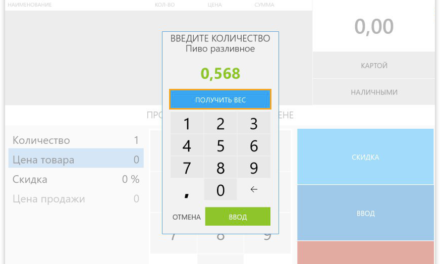Чтобы ККТ работала в режиме онлайн-кассы, то есть передавал фискальные данные в налоговую службу, ее необходимо зарегистрировать. Ниже представлена инструкция для регистрации ККТ на сайте ФНС юридическим лицом. Принцип регистрации индивидуальными предпринимателями тот же, однако интерфейс «Личного кабинета» несколько отличается.
Авторизуйтесь в «Личном кабинете юридического лица» или «Личном кабинете индивидуального предпринимателя» на сайте налоговой и перейдите в раздел «Учет контрольно-кассовой техники»:
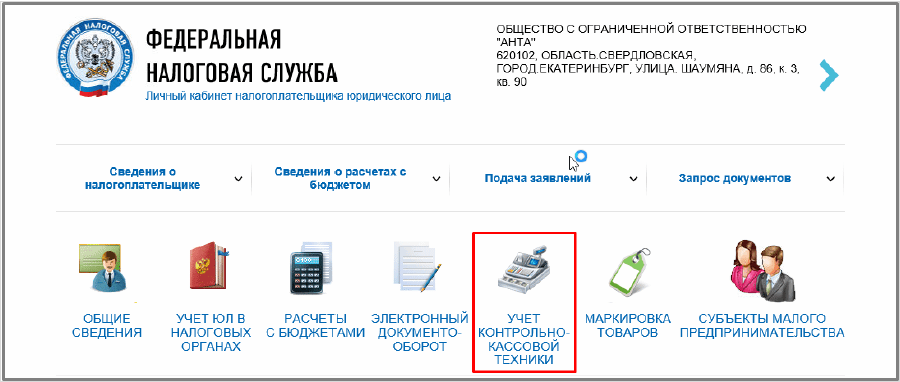
Личный кабинет на сайте ФНС
При нажатии на кнопку «Зарегистрировать ККТ» откроются два варианта регистрации. Выберите «Заполнить параметры заявления вручную»:

Дальнейшая регистрация будет происходить в несколько шагов. Первый из них — «Подготовка заявления». На нем нужно заполнить следующие поля:
- «Адрес установки (применения) ККТ» — выбирается при нажатии кнопки «Выбрать адрес».
- «Наименование места установки ККТ» — в пустом поле нужно ввести название точки и фирменное наименование, например, магазин «Ромашка»:

- В поле «Модель ККТ» начните водить наименование кассы, и система отфильтрует доступные модели. Из предложенного списка выберите нужную модель кассы. Полный перечень ККТ можно посмотреть на сайте налоговой службы в Реестре контрольно-кассовой техники.
- В поле «Заводской номер ККТ» введите требуемый номер (если не знаете, обратитесь к поставщику кассы):

- Аналогичным образом выберите модель фискального накопителя. Полный перечень можно найти на сайте налоговой службы в Реестре фискальных накопителей.
- Определившись с моделью, введите заводской номер фискального накопителя:

- Далее необходимо выбрать режим, в котором будет использоваться аппарат:

- Следующий этап — выбор ОФД. В раскрывающемся списке выберите компанию, с которой у вас заключен договор о передачи фискальных данных — выбираем Контур.ОФД:

- Поле «ИНН ОФД» заполнять не нужно — данные вставятся автоматически.
На этом Шаг1 закончен. На Шаге 2 система предложит посмотреть, корректно ли заполнена информация («Посмотреть»). Если все в порядке, следует нажать кнопку «Подписать и отправить»:
На Шаге 3 вы получите сообщение от системы о том, что запрос на регистрацию кассы добавлен. Здесь же будет расположена ссылка для отслеживания его статуса («Информация о документах, направленных в налоговый орган»):
Перейдя по ссылке для отслеживания, вы увидите таблицу, в которой представлена основная информация по регистрируемой кассе, а также состояние запроса на регистрацию. Как только в графе «Состояние» появится статус «Присвоен Регистрационный номер ККТ», нужно приступать к дальнейшей регистрации кассы:
Обратите внимание! Завершить процесс регистрации нужно не позднее рабочего дня, следующего за тем, когда ККТ присвоен регистрационный номер.
Теперь следует обратиться к кассовому аппарату и распечатать отчет о регистрации или фискализации. Более подробно об этом читайте в инструкции производителя. Для отчета понадобится регистрационный номер ККТ, который указан в разделе «РНМ» на предыдущем изображении.
Для осуществления следующих шагов нужно вернуться в «Личный кабинет» на сайте налоговой службы. В таблице, представленной на изображении выше, нажмите на номер кассы в графе «РНМ». В открывшемся окне будут содержаться основные параметры регистрируемой кассы. Следует нажать кнопку «Завершить регистрацию»:
В следующем окне нужно указать данные, которые касса распечатала в отчете, затем нажать кнопку «Подписать и отправить»:

Перейдите во вкладку «Список документов, направленных в налоговый орган» — здесь содержатся данные о регистрации ККТ. Карточку регистрации кассы можно посмотреть в формате PDF и распечатать:
На карточке будет стоять дата регистрации и усиленная квалифицированная электронная подпись налогового органа:
На этом процессе регистрации кассы в налоговой службе завершен. Далее аппарат следует подключить к сервису ОФД, и после этого он сможет работать в режиме онлайн-кассы.